
אם אתה מפעיל את Windows 10 ואתה לא צריך יישום יותר, ייתכן שתרצה להסיר את זה. ישנן מספר דרכים לעשות את זה, תלוי איזה סוג של יישום זה. הנה כיצד להסיר את ההתקנה של תוכנית ב- Windows.
הסר יישום באמצעות תפריט התחלה
אם הותקנה בקשה באמצעות חנות Microsoft, באפשרותך להסיר אותו במהירות באמצעות תפריט התחלה. לשם כך, פתח את התפריט "התחל" ולאתר את סמל היישום, ולאחר מכן לחץ באמצעות לחצן העכבר הימני. בתפריט שיוציא, בחר "הסר התקנה".
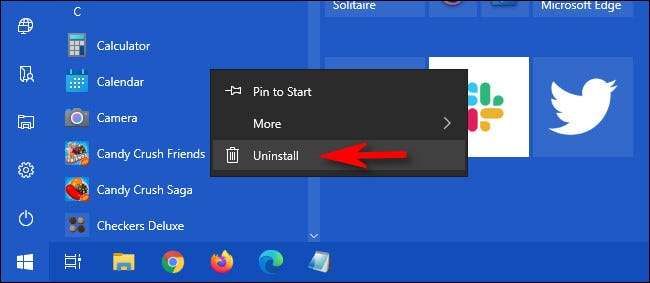
אם זו הפעם הראשונה שהסרת תוכנית ככה, היא תזהיר אותך בתיבת דו-שיח קופצת קטנה. לחץ על "הסר התקנה" שוב. האפליקציה תהיה להסרה בשקט ללא פעולה נוספת הדרושה ממך. אם תשנה את דעתך, תוכל להוריד ולהתקין אותו שוב מאוחר יותר דרך חנות Microsoft. .
אם תלחץ באמצעות לחצן העכבר הימני על App שלא הותקנה באמצעות החנות של Microsoft ובחר "הסר", "תוכניות ותכונות" ייפתחו. אתר את התוכנית ברשימה, בחר אותה ולאחר מכן לחץ על הלחצן "הסר התקנה".

אם מופיעה חלון אשף הסר התקנה, בצע את השלבים עד שהתוכנית מסירה. אז אתה חופשי לסגור את "תוכניות ותכונות" חלון.
הסר את היישום באמצעות הגדרות
אולי הדרך המקיפה ביותר להסיר יישום ב- Windows 10 היא באמצעות הגדרות. הסיבה לכך היא כי אתה יכול לראות רשימה של כל תוכנית מותקנת על המערכת ובחר בקלות איזה מהם אתה רוצה להסיר.
לשם כך, פתח את "הגדרות" על ידי לחיצה על התפריט "התחל" ובחירת סמל ההילוי. (או שתוכל ללחוץ על Windows + i במקלדת שלך).

ב "הגדרות", לחץ על "Apps".

לאחר מכן, תראה רשימה של כל היישומים המותקנים במערכת שלך. זה כולל את שתי האפליקציות המותקנות באמצעות החנות של Microsoft ואלה המותקנים באמצעות שיטות אחרות.
אתר את הערך עבור התוכנית שברצונך להסיר ולבחור אותו. לאחר מכן לחץ על "הסר התקנה".
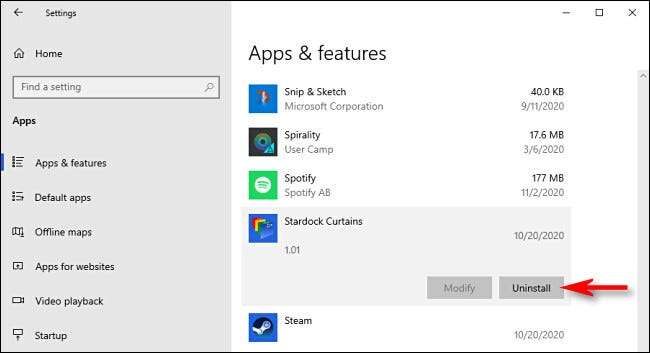
אם האפליקציה הותקנה מחנות Microsoft, היא תסיר באופן מיידי ללא כל צעדים נוספים.
אם זוהי אפליקציה מותקנת באמצעים אחרים, ייתכן שתראה שיח קופץ נוסף. אם כן, לחץ על "הסר התקנה" שוב. לאחר מכן, חלון הקוסם של התוכנית יפעיל. בצע את צעדי האשף, והאפליקציה תסיר לחלוטין.
הסר את היישום באמצעות לוח הבקרה
ניתן גם להסיר את יישומי החנות של Microsoft באמצעות מורשת לוח הבקרה של Windows. . לשם כך, פתח את התפריט "התחל" והקלד "שליטה", ולאחר מכן לחץ על הסמל "לוח הבקרה".
קָשׁוּר: כיצד לפתוח את לוח הבקרה ב- Windows 10

תחת "תוכניות", לחץ על "הסר תוכנית".
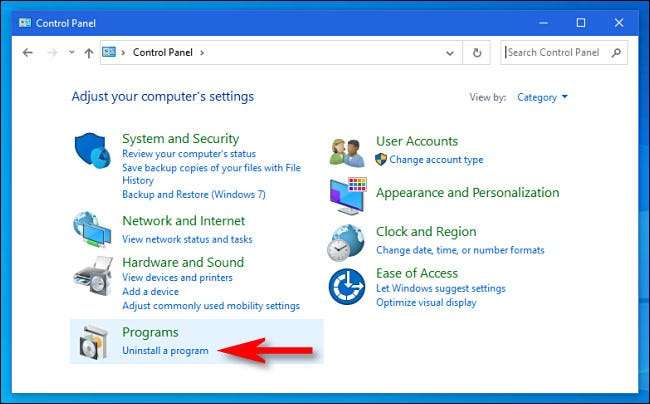
בחלון התוכניות והתכונות שמופיע, תראה רשימה ארוכה של יישומים מותקנים שניתן למיין לפי שם, Publisher, התקנה תאריך, גודל ומספר הגירסה על-ידי לחיצה על כותרות העמודות.
רשימה זו אינה כוללת אפליקציות מותקנות מחנות Microsoft. כדי להסיר את ההתקנה של אלה, השתמש בחלון "הגדרות" או לחיצה ימנית על אותם ובחר "הסר התקנה" בתפריט "התחל".
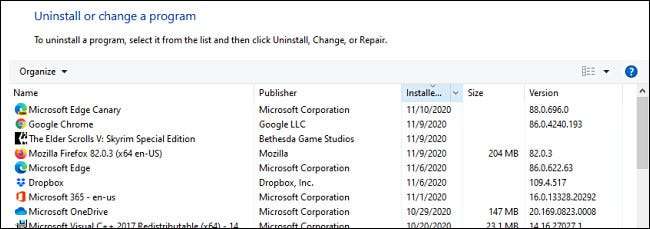
אתר את התוכנית שברצונך להסיר ולחץ על הערך כדי לבחור בו. לאחר מכן לחץ על הלחצן "הסר התקנה".

אשף הסר התקנה עבור התוכנית יפעיל. לחץ באמצעות השלבים עד שתסיים את תהליך הסר התקנה. מאז מיקרוסופט רואה לוח בקרה ממשק מדור קודם , זה רעיון טוב גם לתרגל להסיר תוכניות באמצעות שיטות אחרות לעיל. בהצלחה!
קָשׁוּר: אל תדאגי: לוח הבקרה של Windows 10 בטוח (לעת עתה)







